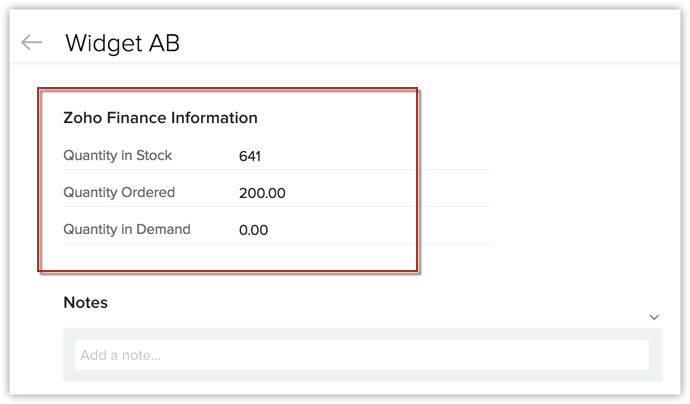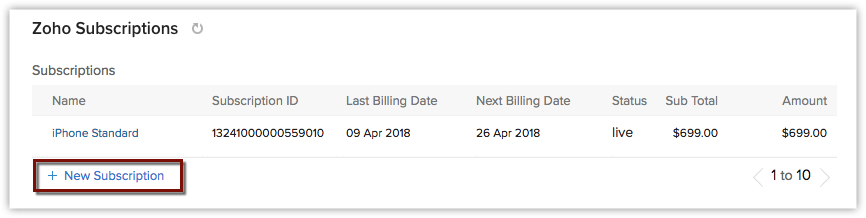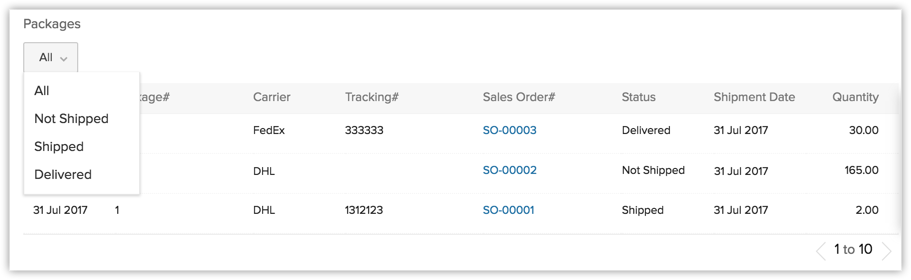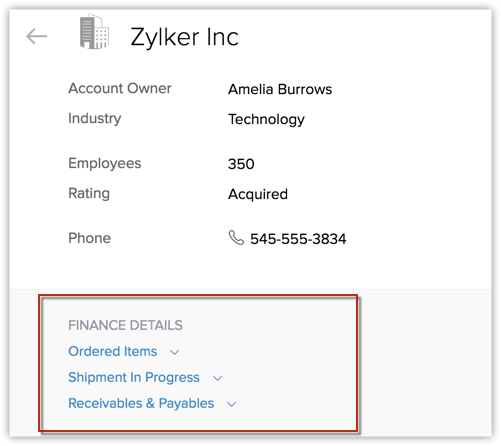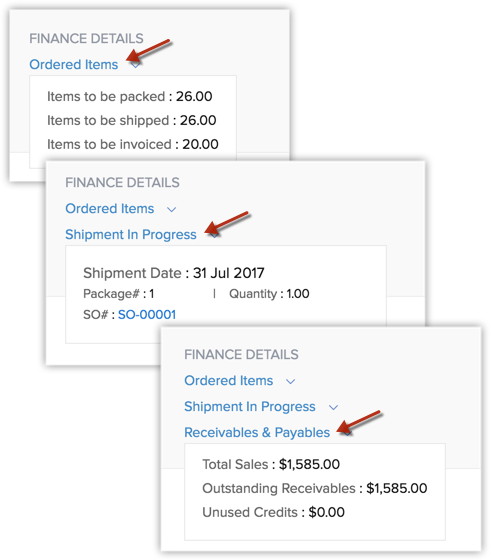Usar a integração do pacote Zoho Finance com o Zoho CRM
Como posso...
Ver guias Zoho Books/Zoho Invoice/Zoho Expense
Quando você tiver integrado o pacote Zoho Finance ao Zoho CRM, você poderá fazer as ações a seguir para cada aplicativo do Zoho Finance.
Zoho Books
- A guia Zoho Books agrupa os submódulos Faturas, Estimativas, ordens de venda e ordens de compra.

- Você poderá criar faturas, estimativas, ordens de vendas, ordens de compra dentro do CRM e isso também será sincronizado com o Zoho Books.
- Você pode ver faturas, estimativas, ordens de vendas e ordens de compra com contexto no Zoho CRM.
- Você pode criar exibições, relatórios e painéis personalizados no CRM para os módulos Zoho Books.
- Você também pode ver uma faixa do Zoho Finance na página Detalhes de registro de Contas/Contatos que exibe as informações relacionadas a Contas a pagar/receber.
- Você pode ver informações de estoque atualizado no módulo produtos, na seção Informações do Zoho Finance. Isso é obtido pelo pacote Zoho Finance.
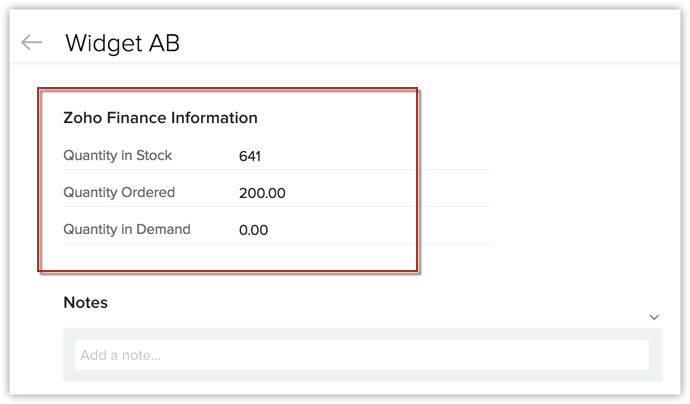
Zoho Invoice
- A guia Zoho Invoice agrupa os submódulos Faturas e Estimativa.

- Você poderá criar faturas e estimativas dentro do CRM e elas também serão sincronizadas no Zoho Invoice.
- Você pode visualizar faturas e estimativas com contexto no Zoho CRM
- Você pode criar exibições, relatórios e painéis personalizados no CRM para os módulos Zoho Invoice.
Zoho Expense
- A guia Zoho Expense agrupa os submódulos Despesas, Relatórios de despesas.

- Você pode criar relatórios de despesas no CRM e eles também serão sincronizados com o Zoho Expense.
- Você também pode ver as informações do Zoho Expense com contexto no CRM.
Zoho Subscriptions
- No momento, você não verá a guia Zoho Subscription. Você poderá ver, adicionar e editar as informações do Zoho Subscription no CRM.
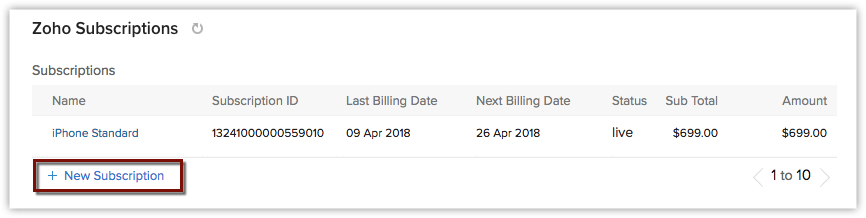
Zoho Inventory
- No momento, você não verá a guia Zoho Inventory. No entanto, você será capaz de ver informações do inventário em Zoho contextualmente por meio de uma lista relacionada e uma faixa de informações nas páginas de Detalhes de contas e contatos. A imagem a seguir mostra o status de um pacote - exemplo, enviado, entregue e assim por diante.
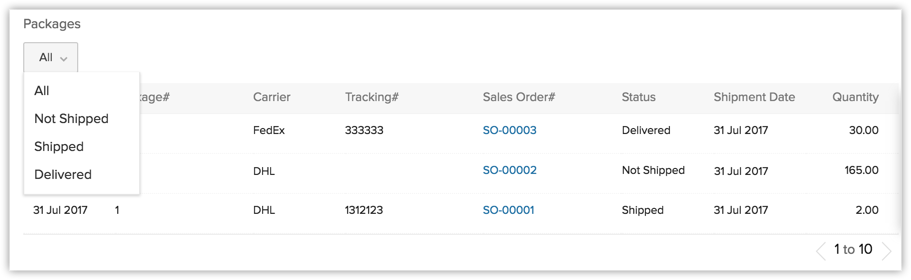
A seguir está a faixa de informações da página Detalhes de uma conta. Detalhes do Zoho Inventory são exibidos nas seções Itens pedidos e Envio em andamento. As informações do Zoho Books são exibidas em Contas a receber & Contas a pagar.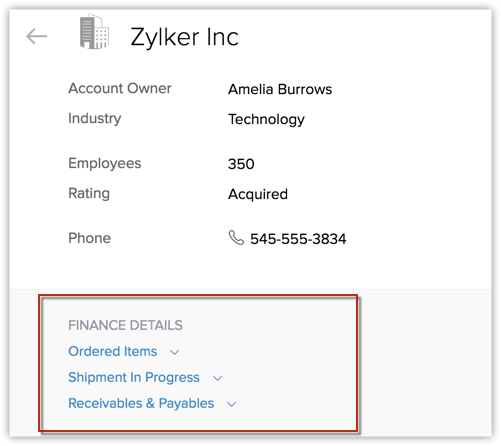
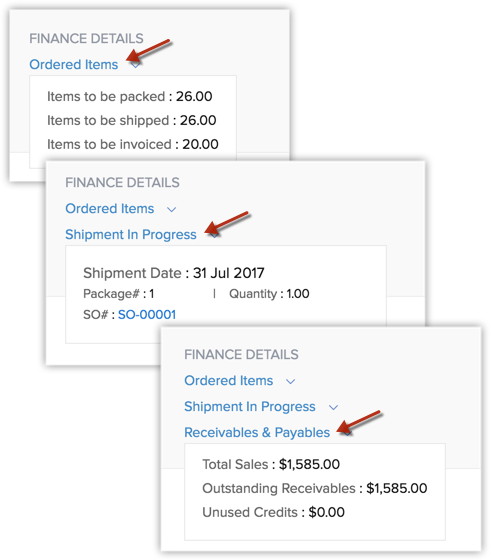
Atualize o status de faturas/estimativas/ordens de compra/ordens de venda
Você pode atualizar o status de faturas, estimativas, ordens de venda & e ordens de compra diretamente no Zoho CRM.
Ao enviar uma estimativa para a aprovação de um cliente, às vezes, ele pode aceitá-la em um modo off-line, talvez em uma chamada telefônica. Nesse caso, você pode marcar manualmente uma estimativa como aceita diretamente no Zoho CRM.

Da mesma forma, há muitas ações que você pode executar em faturas, estimativas, ordens de compra e ordens de venda diretamente no Zoho CRM. Elas são mencionadas a seguir:
Ações associadas a faturas
- Marcar como enviado
Ações associadas a estimativas
- Marcar como enviado
- Marcar como aceito
- Marcar como recusado
Ações associadas a ordens de vendas
- Converter para aberto
- Marcar como fechado
- Marcar como nulo
- Reabrir
Ações associadas a ordens de compra
- Converter para aberto
- Marcar como cancelado
- Marcar como fechado
- Reabrir
Criar registros do Zoho Finance no Zoho CRM
Para criar registros do Zoho Finance, você deverá fazer login nos aplicativos Zoho Finance. Você pode criar uma pelo Zoho CRM. Isso inclui módulos Zoho Books - Faturas, Estimativas, ordens de venda, ordens de compra e módulos do Zoho Expense - Despesas e relatórios de despesas.
Para criar um registro do Zoho Finance no Zoho CRM
- Vá para a guia Zoho Finance desejada. (Zoho Books/Zoho Expense)
- Clique no submódulo desejado. Exemplo, faturas.
- Clique em Novo [Registro]. Por exemplo, nova fatura.
O formulário de fatura do Zoho Books é exibido no CRM. - Preencha os detalhes do [Registro] e salve o registro.
O registro do Zoho Finance criado no CRM também é sincronizado instantaneamente no aplicativo Zoho Finance, nesse caso, o Zoho Books.
Nota:
- A sincronização dos dados nos módulos de transação é imediata. Já a sincronização de contas, contatos e produtos é feita uma vez a cada 2 horas.
- No entanto, você sempre pode habilitar a sincronização instantânea para contas, contatos e produtos do Zoho Books manualmente, bem como do Zoho CRM.
- Para ativar a sincronização manual no Zoho CRM, vá para Configuração > Extensão & APIs > Zoho > Pacote Zoho Finance e clique em Sincronizar agora nas seções Sincronização de contatos, Sincronização de fornecedores e Sincronização de produtos conforme o necessário.
- Para ativar a sincronização de contas, contatos e produtos no Zoho Books, clique em Configurações > Integrações > Aplicativos Zoho > Zoho CRM e ative a Sincronização para Contas e Contatos ou Produtos conforme o necessário.
Ver as informações do pacote Zoho Finance com contexto
Quando a integração do pacote Zoho Finance estiver configurada, os usuários podem visualizar as informações do pacote Zoho Finance nas contas, nos contatos e nos potenciais associados. Observe que esse recurso estará disponível apenas para os usuários que tiverem as permissões do Zoho Books/Expenses/Subscriptions necessárias ativadas em seus perfis de usuário. Verifique se você importou os registros de conta do Zoho CRM para o Zoho Books/Expenses antes de associar as faturas.
Para visualizar as informações do pacote Zoho Finance com contexto
- Clique no módulo Contatos, Contas, Fornecedores ou Negociações e selecione um registro.
- Na página [Detalhes de registro] do módulo Contatos, contas, fornecedores e prospectos, vá para a lista relacionada Zoho Books/gastos/assinaturas.
- Lista relacionada do Zoho Books.

- Lista relacionada do Zoho Expense.

- Lista relacionada do Zoho Subscriptions.

- Lista relacionada do Zoho Inventory. (Pacotes).
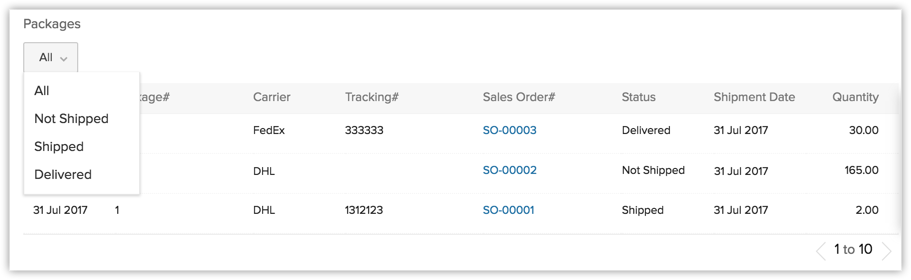
Todas as informações do Zoho Finance associadas ao registro serão listadas.
As ordens de compra são exibidas somente para fornecedores.
- Lista relacionada do Zoho Books.
- Clique no ícone Atualizar ao lado de cada lista relacionada para verificar os registros mais recentes.
- Mova o ponteiro do mouse para um registro e clique no link do PDF para baixar a fatura/estimativa/ordem de venda como um PDF.
- Você também pode criar um novo registro em cada uma dessas listas relacionadas.

Não é possível criar um novo produto pela lista relacionada de pacotes.
Enviar informações do Zoho Finance por e-mail
Envie faturas/estimativas/ordens de vendas/ordens de compras como PDFs para seus clientes/fornecedores de dentro do Zoho CRM. Somente os usuários com permissão de E-mail para o Zoho Books podem usar esse recurso.
Para enviar transações como PDFs
- Clique na guia Zoho Books.
- Clique no submódulo desejado.
- Na página [Detalhes de registro] de fatura/estimativa/ordem de venda/ordem de compra, clique no botão E-mail.
- Clique em uma fatura/estimativa/ordem de venda/ordem de compra.
- Na página Detalhes, clique em E-mail.
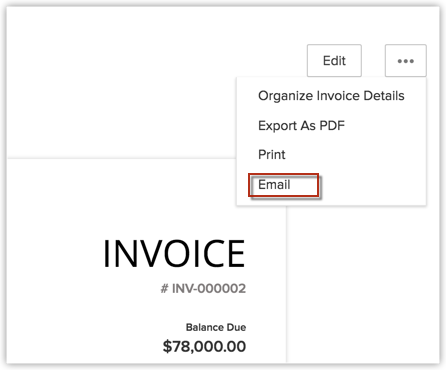
Digite os detalhes do e-mail.
Para faturas, você pode escolher Anexar PDF de fatura e Anexar declaração de cliente. - Clique em Enviar.
Nota:
- Anexar PDF de fatura está disponível para faturas e estimativas.
- Anexar declaração de cliente está disponível apenas para faturas.
- Nenhuma opção está disponível para ordens de compra ou ordens de venda.
Criar exibições personalizadas (aplicável somente a módulos do Zoho Books)
Os módulos do Zoho Books estão disponíveis como registros do CRM, você pode criar exibições personalizadas para faturas, estimativas, ordens de vendas e perdidos de compras.
Por exemplo, você pode criar uma exibição de lista personalizada para a fatura feita para uma conta específica.
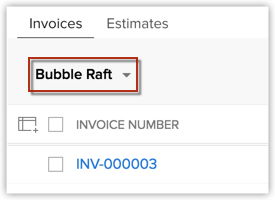
Consulte também: Criar exibições de listas personalizadas
Criar relatórios e painéis
O Zoho CRM permite que você gere relatórios e painéis de controle de acordo com os módulos Zoho Books e Zoho Expense.
Relatórios do Zoho Books
Depois que a integração do Zoho Books for ativada no Zoho CRM, você também poderá ver uma seção chamada Relatórios do Zoho Books no módulo Relatórios. Essa seção tem 6 relatórios padrão. Eles são os seguintes.
- Valor a ser pago pelo cliente
- Faturas atrasadas pelo cliente
- Ordem de compra deste mês
- Vendas por cliente
- Vendas por produto
- Vendas por usuários

Esses relatórios são predefinidos. Você sempre poderá editar esses relatórios e criar relatórios personalizados para o módulo Zoho Books. Se você tiver integrado o Zoho Invoice, verá os relatórios do Zoho Invoice.

A seguir está uma captura de tela do relatório de faturas criado para mostrar quantas faturas estão para vencer dentro dos próximos 5 dias.
Consulte também: Criar relatórios
Você também pode criar um painel do Zoho Books com diferentes componentes originários dos relatórios do Zoho Books. Este é um painel que mostra quantas faturas estão para vencer dentro dos próximos 5 dias.
Veja também: Criar painéis
Relatórios do Zoho Expense
Os relatórios do Zoho Expense para Zoho CRM oferecem a você uma excelente percepção de suas despesas relacionadas a vendas. Digamos que, para gerar novos negócios, você viaje para se reunir com alguns clientes em potencial. Você anotou a viagem, o embarque e outros gastos para toda a viagem, mas como saber se esses gastos realmente valeram a pena?
Isso é possível apenas se você olhar para a quantidade de negócios fechados em comparação aos gastos para fechá-los. Mas fazer isso é trabalhoso se seus detalhes de despesas e dados de vendas estiverem disponíveis em ferramentas diferentes. A integração do Zoho Expense ao Zoho CRM resolve esse problema. Com essa integração, você poderá gerar relatórios de despesas em qualquer contexto de vendas dentro do Zoho CRM.
Então, no exemplo anterior, você poderá rapidamente gerar relatórios de vendas em relação às despesas associadas aos negócios e ver se gastou muito ou pouco. O Zoho CRM também fornece um conjunto de outros relatórios de despesas. Alguns deles são os seguintes.



Você pode editar esses relatórios, gerar novos e também criar painéis de controle.

Nota:
- Ao criar um relatório no Zoho CRM, se você escolher um dos módulos do Zoho Books como módulo principal, por exemplo, Faturas, você verá os itens na lista de Módulos relacionados.

- O módulo Itens armazena os itens/produtos de linha que são usados na criação de estimativas/ordens de venda e faturas. Lembre-se de escolher esse módulo sempre que for criar relatórios pelos módulos do Zoho Books.
- Quando você ativar a integração do Zoho Books e do Zoho Inventory, os relatórios serão renomeados como relatórios do Zoho Finance.